Salut prieteni, Bine ati venit la Fixingblog.com
oameni buni, astăzi la post vă vom ajuta cu privire la modul de a efectua configurarea routerului Belkin. Este ușor și simplu, cu pași potriviți și cu pași greșiți, vă poate provoca probleme în timp ce instalați un Router Wireless. Deci Cataramă & citiți Post până la ultima pentru metoda de instalare corectă-
păstrați în minte: Puteți utiliza aceiași pași pentru a configura & instalați fiecare router wifi, cum ar fi routerele din seria N300, N600 și Belkin Ac.
Belkin Router Setup Requirements
considerăm că routerele Belkin sunt cele mai bune routere wireless de acasă. gama, conectivitatea și durabilitatea sunt excelente pentru utilizatorii casnici cu mai multe dispozitive, cum ar fi smartphone-uri, mai multe computere, Roku, Kindle, servicii de Streaming Video, dispozitive de consolă de jocuri.
câteva lucruri de care aveți nevoie în avans pentru configurarea routerului WiFi
- conexiune la Internet de la furnizorii dvs. de servicii de Internet, cum ar fi la& t, Comcast, Verizon sau orice alt furnizor.
- cablu Ethernet (cablu Internet Normal) cea mai mare parte RJ45 (pentru conectarea modemului la Router wifi )
- un Computer sau un Smartphone cu Browser complet
puteți seta întotdeauna Router Wireless Belkin cu SmartPhone sau tabletă prin utilizarea oricărui Browser complet, cum ar fi Chrome, Firefox sau Internet Explorer etc.
Cel Mai Bun Hack: dacă aveți un Router wifi mai vechi, vă rugăm să resetați routerul înainte de a-l configura, acest lucru va ușura munca și ați începe proaspăt atunci când routerul belkin nu funcționează cu modemul.
configurați setările routerului Belkin
- conectați routerul Wireless la priză și porniți-l.
- conectați modemul la routerul wifi cu un cablu (cablu internet sau Ethernet)
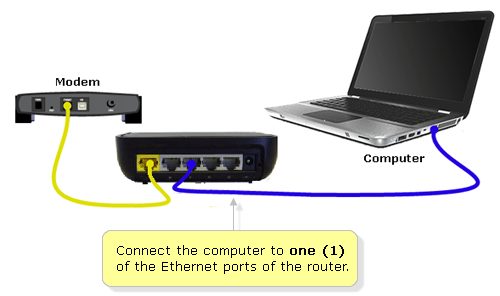
- acum conectați computerul la router folosind încă un cablu Ethernet.
- în cazul în care nu aveți cablu Ethernet suplimentar, resetați routerul wireless și faceți clic pe pictograma Wireless din Computer.
- Conectați-vă cu noua rețea wifi Belkin nesecurizată și deschideți browserul
- odată ce ați conectat routerul wifi cu computerul, deschideți orice Browser web precum Firefox, Chrome sau Internet Explorer și tastați 192.168.2.1 și apăsați Enter.
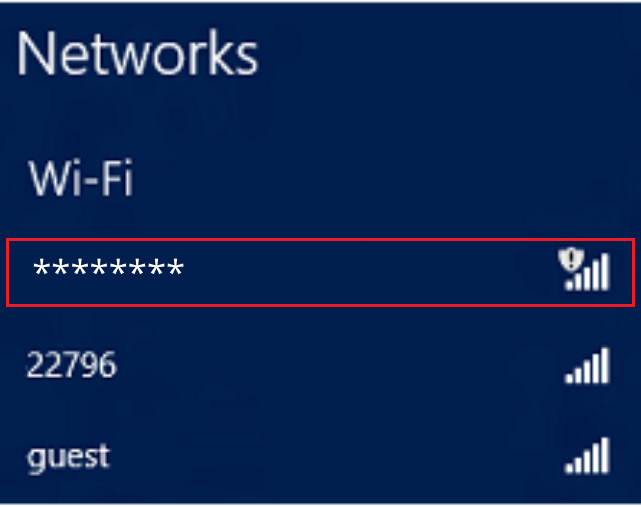
acum modemul dvs. vă va detecta routerul și acum Puteți configura setările în routerele Wireless, cum ar fi SSID (numele rețelei ) și parola.
- puteți modifica sau configura o parolă după cum doriți accesând setările Wireless și aplicând modificările.
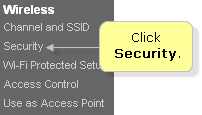
- după configurarea routerului wireless, vă rugăm să reporniți routerul și computerul.
- Felicitări Router-ul a fost configurat acum ar trebui să aveți internet Wireless.
în timp ce instalați router-ul WiFi s-ar putea confrunta cu o problemă care Router-ul wifi nu detectează modemul.
în acest scenariu, vă vom sfătui să reporniți modemul și routerul decât să încercați din nou cu acest ghid de configurare a routerului wireless. dacă routerul Belkin clipește portocaliu sau galben, conexiunea ar putea fi greșită.
configurarea routerului Belkin cu Smartphone
pentru a configura routerul wifi folosind un smartphone, aceștia sunt pașii pe care trebuie să îi urmați-
- conectați modemul la routerul wireless utilizând cablul de internet (Ethernet) și porniți modemul și routerul.
- acum mergeți și verificați pe Smartphone-ul dvs. unde veți vedea un nou nume de rețea Belkin.
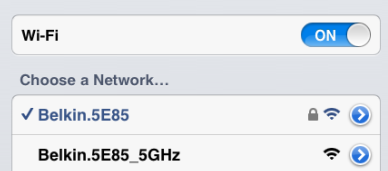
- doar faceți clic pe el și vă puteți conecta cu interfața web a routerului Belkin utilizând această rețea.
- nu ar trebui să ceară o parolă, dar în cazul în care poate cere o parolă, Vă rugăm să căutați în noua casetă a routerului, va exista un card de configurare în interiorul acestuia care conține informațiile implicite, cum ar fi numele de utilizator & parola. de asemenea, puteți vedea parola implicită pe spatele routerului.
dacă nu îl găsiți nicăieri, încercați să resetați routerul Belkin folosind tasta de resetare din spate.

- Acum faceți clic pe conectare după resetare sau după ce ați tastat parola și vă va duce la pagina de configurare a routerului wifi și acum Puteți configura routerul Wireless Belkin prin instrucțiuni date.
- puteți personaliza tabloul de bord al routerului wifi și puteți bloca routerul .de asemenea, puteți controla setările precum parola, canalul, controlul parental și accesul la site-urile web.
sfaturi utile : –
dacă acești pași nu funcționează vă rugăm să nu resetați router-ul mai mult de 3-5 ori se va face probleme hardware de router wireless.
- vă rugăm să actualizați firmware-ul routerului Belkin din când în când și reporniți după actualizare.
- asigurați-vă întotdeauna că verificați tipul conexiunii pentru configurarea unui router wireless. Unele dintre tipurile de conexiuni sunt-conexiune IP dinamică, PPPoE, adresă IP statică
acestea sunt câteva sfaturi utile pentru instalarea și configurarea routerului wireless Belkin. chiar și atunci când routerul Belkin este configurat de câteva ori Belkin este conectat, dar Internetul nu funcționează, atunci este mai bine să îl depanați mai întâi în loc să resetați
configurarea routerului Belkin utilizând computerul Mac
aveți probleme cu configurarea routerului Belkin cu computerul Mac?
nu trebuie să vă faceți griji. Doar urmați pașii unul câte unul și acest lucru vă va permite să instalați routerul wireless Belkin cu mac.
- conectați routerul wireless cu modemul utilizând cablul de internet la portul de internet.
- acum reporniți routerul wifi și reporniți și mac-ul. odată ce este pornit autentificare în computer
- puteți vedea o nouă rețea de router Belkin pe lista de rețea vă rugăm să vă conectați cu ea.
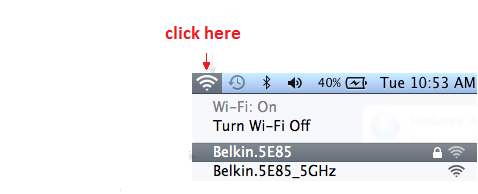
- Urmați instrucțiunile și detectați conexiunea și configurați routerul Belkin utilizând setările recomandate.
- configurați parola și numele rețelei pentru routerul dvs. wireless și salvați setările și reporniți routerul și excelent ar trebui să fie configurat și acum îl puteți folosi. Aflați în detaliu cum să configurați routerul belkin cu computerul mac
vă rugăm să ne anunțați dacă aveți alte probleme cu routerul Belkin. Aflați ce are de spus Belkin despre această problemă – Aflați mai multe: despre configurarea manuală a routerului Belkin